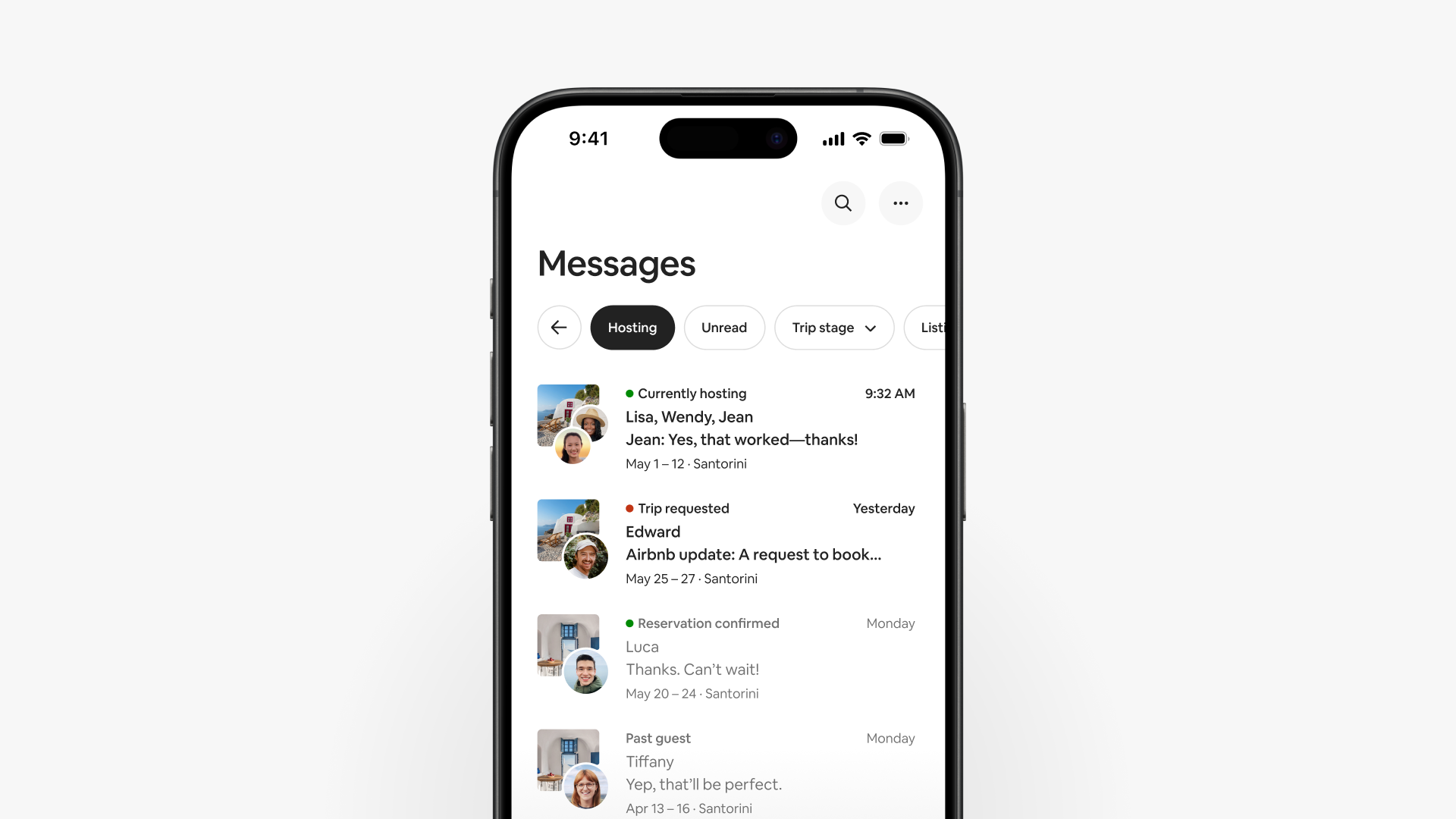Fanen Meldinger er den nye innboksen
Redaksjonell merknad: Denne artikkelen ble publisert som en del av sommeroppdateringen 2024. Informasjonen kan ha blitt endret siden publiseringen. Les om den nyeste produktlanseringen vår
Verter bruker innboksene sine mer enn noen annen del av appen. Med den nye fanen Meldinger er det raskere og enklere å kommunisere på Airbnb.
Den nydesignede innboksen samler alle vertskaps-, reise- og kundeservicemeldinger på ett sted. I fanen Meldinger kan du
- filtrere meldinger med ett trykk eller klikk
- kommunisere i en gruppesamtale med alle gjester som blir med på en reservasjon
- svare på gjestenes spørsmål mer effektivt med KI-forslag til hurtigsvar
- reagere på meldinger med emojier
- enkelt søke i alle meldingene dine
Nytt design og raske filtre
Standardvisningen i fanen Meldinger viser alle meldingene dine. Velg Vertskap, Reiser eller Kundeservice for å filtrere meldinger etter type.
Innenfor Vertskap kan du bruke disse ekstra filtrene:
- Uleste viser kun uåpnede meldinger.
- Turfase sorterer meldinger etter reservasjonsforespørsler, kommende reservasjoner, pågående opphold eller tidligere reservasjoner.
- Annonser sorterer meldinger etter annonse hvis du har mer enn én.
- Stjernemerket viser kun meldingene du har markert med en stjerne.
Hvis du har en medvert, er Superhost-ambassadør eller er vertskap for en opplevelse, finner du også disse filtrene i fanen Meldinger:
- Medvert viser samtaler mellom deg og eventuelle medverter for en annonse.
- Superhost-ambassadør viser meldinger mellom deg og vertene du er satt i kontakt med.
- Opplevelser gir deg mulighet til å lese meldinger relatert til disse bestillingene.
Hver nye bestilling oppretter en ny samtale. Hver samtale har en etikett, som f.eks. Turforespørsel eller Medvert, slik at du kan se hva den handler om på et blunk. En grønn prikk indikerer at meldingen viser til en pågående eller kommende bestilling. En rød prikk signaliserer at du må iverksette tiltak, for eksempel at du må svare på en turforespørsel.
Bruk filteret Reiser for å se meldinger du sender og mottar som gjest. Filteret Kundeservice viser meldingene dine med Airbnbs kundeservice.
Gruppemeldinger med gjester
Verter kan nå kommunisere med alle gjester som blir med på en tur. Slik fungerer gruppemeldinger:
- Bestillingsgjesten inviterer andre til å bli med på reservasjonen sin.
- Alle gjester som aksepterer invitasjonen, blir lagt til i reservasjonen og gruppesamtalen for den turen. Gjestene kan lese alle meldingene, selv om de blir med sent.
- Du sender meldinger til alle i gruppesamtalen.
- Velg knappen Opplysninger for å se mer informasjon om reservasjonen og samtalen, inklusive en liste over alle som er med.
- Velg bildet til en gjest for å få tilgang til vedkommendes profil og finne ut mer om hvem du er vertskap for.
KI-forslag til hurtigsvar
Hurtigsvar er meldingsmaler du kan opprette for å svare på rutinemessige spørsmål om innsjekking, utsjekking med mer. Du må konfigurere hurtigsvar for å bruke den nye funksjonen for KI-forslag til hurtigsvar.
Denne funksjonen bruker kunstig intelligens til å forstå gjestenes spørsmål og automatisk foreslå et av hurtigsvarene dine som svar. Det foreslåtte hurtigsvaret vises i gruppesamtalen, hvor det kun er du som ser det. Du kan se gjennom og redigere det før du sender meldingen.
Emoji-reaksjoner
I fanen Meldinger kan du svare på meldinger ved å legge til emojier. Alle i en samtale kan bruke emojiene smilefjes, hjerte, tommel opp, klapper eller ler for å reagere på meldinger.
Søk blant alle meldingene dine
Skal du finne en bestemt samtale? Det oppgraderte søkeverktøyet søker blant alle meldingene dine.
Du kan søke i meldinger etter en persons navn eller et bestemt ord eller uttrykk. Resultatene tar hensyn til eventuelle filtre du har brukt, slik at du kan finne samtaler raskere.